

Gina Barrow가 마지막으로 업데이트 : August 20, 2021
“iTunes에서 iPhone으로 음악을 추가하려고 하지만 더 이상 할 수 없는 것 같습니다. 내가 좋아하는 노래를 추가하려면 어떻게 해야 합니까?”
iPhone 사용자는 음악 소스 가져오기, 그리고 그 중 하나는 iTunes에서 가져온 것입니다. iTunes는 그 이후로 Apple의 꾸준한 백업 및 저장 옵션이었으며 이 거대한 브랜드의 여러 단계를 거쳤습니다. 그러나 최근에 포럼에서 문제에 대한 도움을 요청하는 몇 가지 우려 사항을 받았습니다. iTunes는 iPhone에 음악을 추가하지 않습니다.
따라서 이 문제를 가장 빨리 해결할 수 있는 방법에 대한 완전하고 정확한 가이드를 작성하기로 결정했습니다. 함께 읽어보세요!
1 부분. iTunes가 iPhone에 음악을 추가하지 않는 이유2 부분. iTunes가 iPhone에 음악을 추가하지 않는 문제를 해결하는 방법파트 3. 빠른 방법 - iTunes에서 iPhone으로 음악을 쉽게 추가하는 방법4 부분. iTunes에서 iPhone으로 수동으로 음악 동기화
iTunes가 iPhone에 음악을 추가하지 않습니다. 바로 발생한 것이 아니라 다음으로 인한 것입니다. 세 가지 주요 이유:
이제 언급된 항목 중 하나가 켜져 있으면 일반적으로 iTunes를 사용하는 방식에 영향을 미칩니다. 때로는 iPhone에 몇 개의 비트를 추가하기 위해 서두를 때 번거로움이 발생할 수 있습니다. 하지만 걱정하지 마세요. 여기 있습니다. 상세한 이 문제를 즉시 해결하기 위한 가이드!
앞서 언급했듯이 이러한 설정 중 하나라도 켜져 있으면 iTunes에서 노래를 더 추가할 수 있도록 설정을 찾아서 꺼야 합니다.
iPhone을 iTunes에 연결할 때마다 항상 최신 버전을 확인하고 설치하여 최상의 성능을 얻을 수 있도록 하십시오. 비정상적인 문제가 발생할 때마다 버그가 원인이 되는 경우가 많습니다.
업데이트를 확인하려면 iTunes 가서 도움말 센터, 아래로 스크롤하여 업데이트 확인. iTunes를 최신 버전으로 성공적으로 업데이트하는 방법에 대한 단계를 따르십시오.
iCloud 음악 보관함을 비활성화하는 것은 어렵지 않습니다. iPhone의 설정으로 이동한 다음 음악으로 스크롤한 다음 찾기 iCloud에 음악 라이브러리. 막대를 끄고 탭하세요. 끄기 행동을 확인합니다.
iCloud는 동일한 계정의 모든 장치에 원활하게 연결된 Apple의 또 다른 저장 및 백업 옵션입니다. 구독이 있는 경우 재생 목록이 iCloud 음악 보관함에 저장됩니다. 한 달에 $9.99에 다운로드하여 좋아하는 아티스트를 즐길 수 있습니다.
음악 애호가는 확실히 iTunes Match에 액세스할 수 있는 멤버십이 있습니다. iTunes Match를 사용하면 클래식 CD 및 기타 소스에서 전송한 비트를 포함하여 모든 Apple 기기에서 모든 음악에 접근할 수 있습니다. 연간 $24.99에 이 서비스에 가입할 수 있습니다.
그러나 iTunes Match에는 끄기 옵션이 없으며 구독 취소만 가능합니다. iTunes가 iPhone에 음악을 추가하지 않는 문제를 수정하려면 구독을 취소해야 합니다. 그러면 현재 청구 주기가 끝나면 구독이 중지됩니다.
구독을 취소하려면 다음을 따르십시오.
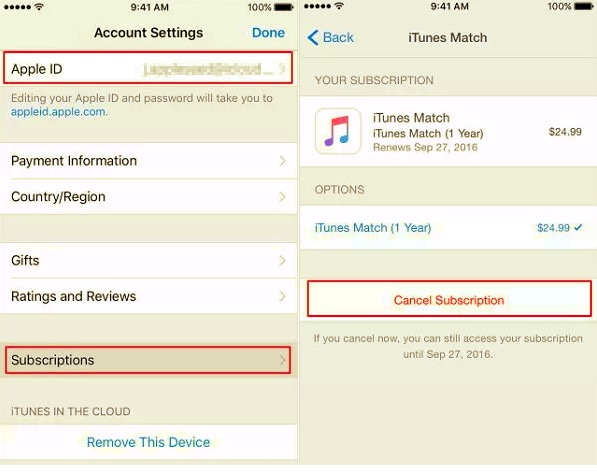
이때까지 iTunes는 Match 이전과 동일하게 작동합니다. 더 이상 새 노래를 다운로드할 수 없지만 이미 다운로드한 노래는 유지할 수 있습니다. 그리고 물론 가장 좋은 점은 다시 원할 경우를 대비하여 언제든지 구독을 켤 수 있다는 것입니다.
iTunes가 iPhone에 음악을 추가하지 않는 문제를 해결하기 위해 많은 기술적인 작업을 수행하는 데 지쳤다면 빠르고 쉬운 방법을 사용하도록 선택할 수 있습니다. 더 이상 iPhone 주변을 샅샅이 뒤질 필요가 없습니다.
올인원 전송 소프트웨어만 있으면 됩니다. FoneDog 전화 전송 모든 종류의 전송 문제에 대한 완전하고 쉬운 솔루션 소프트웨어입니다.
이 소프트웨어는 iOS에서 iOS로, iOS에서 Android로, Android 장치 간에, 심지어 컴퓨터에서 스마트폰으로 또는 컴퓨터에서 전송할 수 있습니다. 한 번의 클릭으로 좋아하는 음악, 사진, 메시지 등을 이동할 수 있습니다. iTunes가 있는 동일한 컴퓨터에서 소프트웨어를 다운로드하고 실행하기만 하면 됩니다. 그런 다음 좋아하는 음악을 많이 보여줍니다. 몇 곡을 이동하거나 모두 선택할 수 있습니다.
전화 전송
iOS, Android 및 Windows PC간에 파일을 전송하십시오.
컴퓨터에서 쉽게 문자 메시지, 연락처, 사진, 비디오, 음악을 전송하고 백업 할 수 있습니다.
최신 iOS 및 Android와 완벽하게 호환됩니다.
무료 다운로드

iTunes에서 iPhone으로 음악을 수동으로 동기화할 수 있는지 알고 싶습니까? 물론입니다. 먼 길을 하는 것의 장점은 당신이 필요로 하고 원하는 노래만 선택할 수 있다는 것입니다.
iTunes에서 iPhone으로 음악을 수동으로 동기화하려면 다음 단계를 따르십시오.
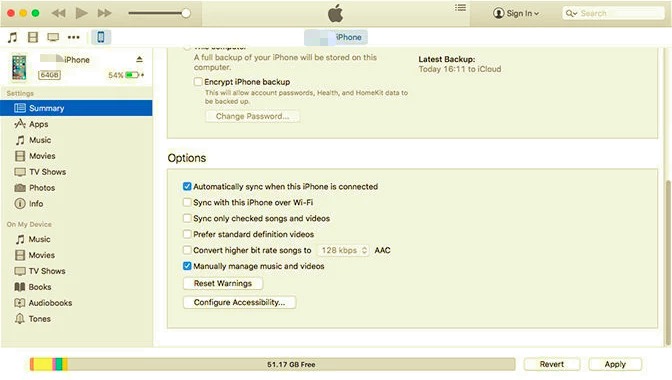
원하는대로이 작업을 수행 한 다음 컴퓨터에서 iPhone을 안전하게 분리하십시오.
사람들은 또한 읽습니다Mac에서 iTunes를 제거하는 방법iTunes에 iPhone이 표시되지 않는 문제를 해결하는 방법
iTunes는 iPhone에 음악을 추가하지 않습니다 일반적인 문제입니다. 그러나 많은 사용자가 여전히 가장 정확한 수정 방법을 찾지 못하고 있습니다. 이 문서에서는 이 문제를 해결하고 음악을 다시 가져오는 방법에 대한 다양한 방법을 탐색할 수 있었습니다.
지금까지 가장 쉬운 방법은 다음을 실행하는 것입니다. FoneDog-전화 전송. 원하는 시간에 파일을 더 빠르고 자유롭게 이동할 수 있는 매우 편리한 소프트웨어입니다.
코멘트 남김
Comment
전화 전송
FoneDog Phone Transfer를 사용하면 iPhone, Android, iOS 및 컴퓨터에서 손실없이 데이터를 어디서나 전송할 수 있습니다. 사진, 메시지, 연락처, 음악 등
무료 다운로드Hot Articles
/
흥미있는둔한
/
단순한어려운
감사합니다! 선택은 다음과 같습니다.
우수한
평가: 4.7 / 5 ( 69 등급)